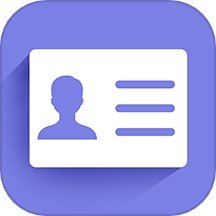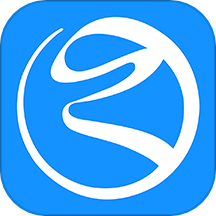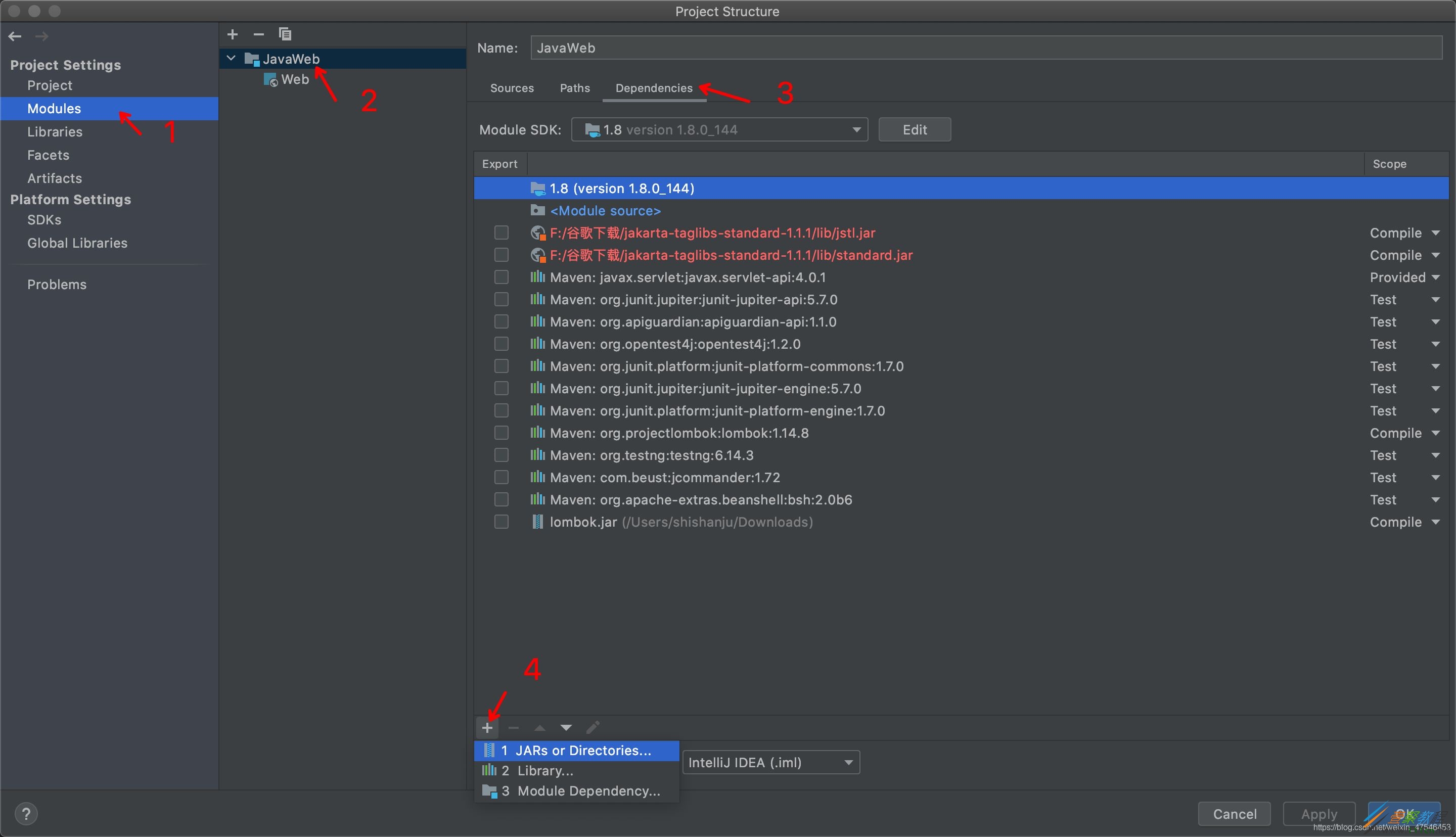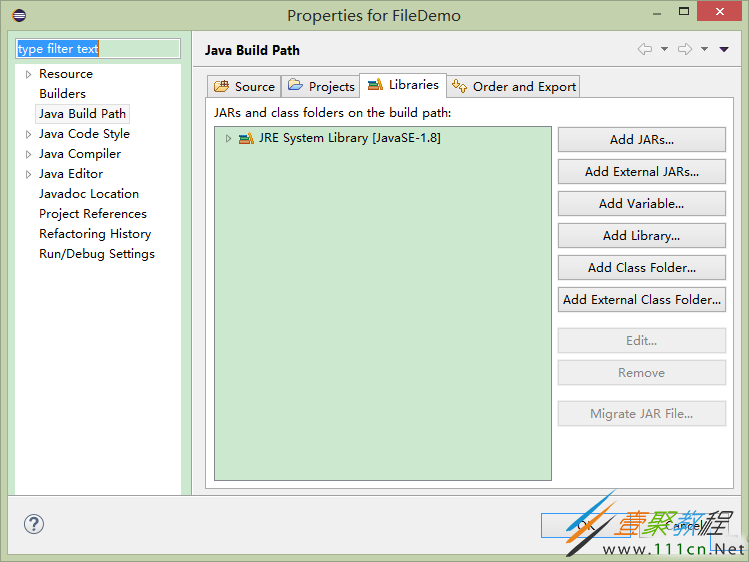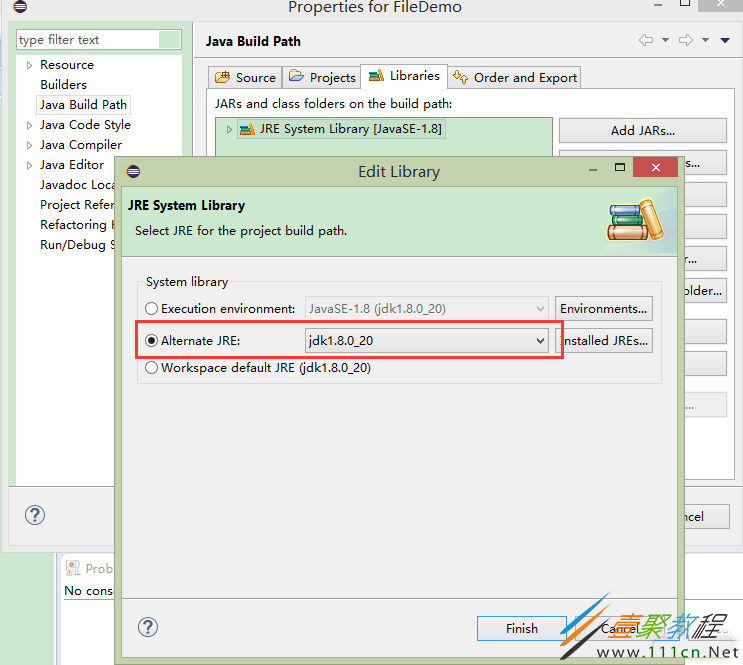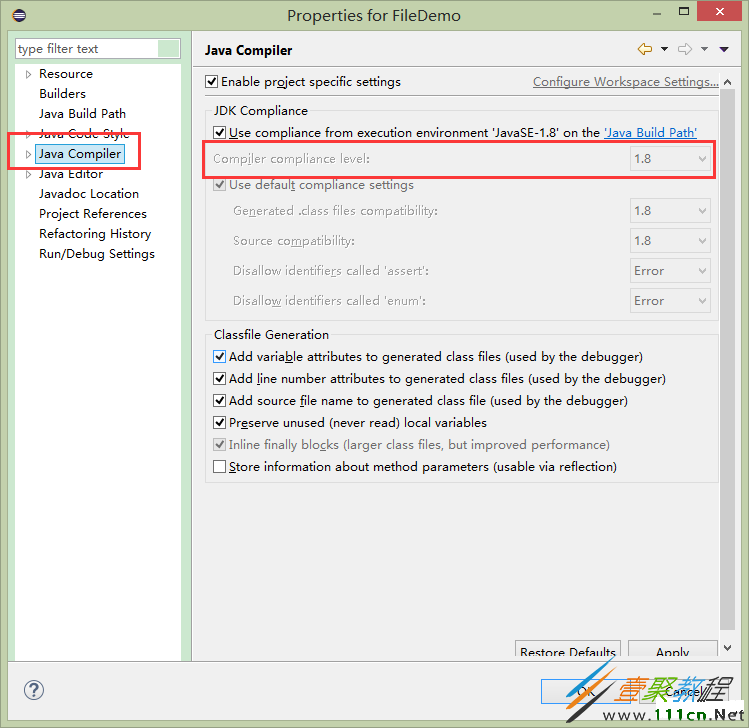最新下载
热门教程
- 1
- 2
- 3
- 4
- 5
- 6
- 7
- 8
- 9
- 10
IntelliJ IDEA的build path如何设置 IntelliJ IDEA的build path设置方法
时间:2021-04-01 编辑:袖梨 来源:一聚教程网
IntelliJ IDEA的build path如何设置?本篇文章小编给大家分享一下IntelliJ IDEA的build path设置方法,文章介绍的很详细,小编觉得挺不错的,现在分享给大家供大家参考,有需要的小伙伴们可以来看看。
IntelliJ IDEA的build path设置:
1.打开IDEA–>File–>Project Structure–>Modules
2.选中要添加的项目名称
3.可选择已下载好的jar包添加即可
PS:知识点扩展
什么是Build Path?为什么使用Build Path?
什么是Build Path?
Build Path是指定Java工程所包含的资源属性集合。
在一个成熟的Java工程中,不仅仅有自己编写的源代码,还需要引用系统运行库(JRE)、第三方的功能扩展库、工作空间中的其他工程,甚至外部的类文件,所有这些资源都是被这个工程所依赖的,并且只有被引用后,才能够将该工程编译成功,而Build Path就是用来配置和管理对这些资源的引用的。
Build Path一般包括:
JRE运行库
第三方的功能扩展库(*.jar格式文件)
其他的工程
其他的源代码或Class文件
为什么使用Build Path?
通过使用Build Path,可以更好的管理Java工程所包含的资源,让工程结构清晰合理。
反之,随着代码与功能的增加,工程结构会变得杂乱无章,难以管理。
Eclipse中具体的内容介绍:
打开Build Path管理界面的步骤:
右键点击项目—>Build Path—>Configure Build Path
Projects选项:可以添加、编辑、移除当前项目所依赖的项目。
Libraries选项:可以添加、编辑、移除当前项目所依赖的库文件。
Add JARs:是添加当前项目目录中的的jar文件。
Add External JARs:是添加当前项目之外的外部目录中的jar文件。
Add Variable:是添加变量。
Add Library:是添加JRE系统的库。
Add Class Folder:添加当前项目中编译之后的.class文件。
Add External Class Folder:添加当前项目之外的.class文件。
Order and Export:可以为当前项目已经添加进来的库进行排序,也可以设置当前项目导出时,库文件是否也跟随项目导出。
注意:
1.在更改了工程的系统库的版本后,高版本的改为低版本的会出现问题,低版本的改为高版本的是没问题的。
因为在高版本的系统库中有些包是在低版本的库中不存在的。所以说低版本的系统库的适配性好。
2.在更改了工程的系统库的版本后,如果是高版本的改为低版本的,要更改JDK的兼容性选项,改为当前版本的JDK。但是如果是低版本的改为高版本的系统库不更改JDK的兼容性是没有问题的。
因为JDK的兼容性使用的JDK版本是跟我们创建项目的时候选用的JRE版本相关联的。
低版本的改为高版本的系统库不需要更改JDK兼容性的原因是,高版本的JDK兼容低版本的。
-
上一个: java运行报错has been compiled by a more recent version of the Java Runtime解决方法
-
下一个: Java+MySQL图书管理系统代码示例
相关文章
- SpringBoot自定义bean绑定解析 10-24
- Javaweb工程运行报错HTTP Status 404解决教程 10-20
- JAVA获取jvm和操作系统相关信息方法 10-20
- BeanFactory和FactoryBean的区别讲解 10-20
- 微信小程序的宿主环境实现教程 10-10
- dispatchEvent解决重叠元素响应事件教程 10-10